우분투에서 안드로이드 게임을 하거나 안드로이드 에뮬레이터를 돌리는 것은 꽤나 어렵습니다. 기껏해야 Genymotion정도가 안드로이드를 돌리는데 겨우 쓸만합니다.
그리고 대부분 안드로이드 게임은 ARM용이기 때문에 잘 돌아간다는 보장도 없습니다. PC에서 모바일 게임을 하는게 이렇게 어렵습니다. 그리고 스마트폰과 PC와의 연동도 그다지 매끄럽지 않습니다. 그래서 삼성과 마이크로소프트가 Your Phone이란 앱을 통해서 Windows와 연동할수 있는 서비스를 내놓았는데 반응이 썩 좋지는 않습니다.
https://support.microsoft.com/ko-kr/help/4531317/setting-up-and-using-link-to-windows
https://support.microsoft.com/ko-kr/help/4531317/setting-up-and-using-link-to-windows
쿠키가 사용되고 있지 않습니다. 쿠키를 사용하고 페이지를 새로 고치세요.
support.microsoft.com
위의 페이지를 들어가면 삼성 휴대폰과 Windows를 연동할 수 있는 방법에 대해 설명하고 있습니다. 문제는 역시 Windows와 삼성 스마트폰만 가능하다는 것입니다. 우분투는 사용 할 수 없는 기능이지요.
예전에 비슷한 것으로 삼성Flow라는 것이 있었는데 이것조차 Windows만 사용가능했습니다. 즉, 우분투 사용자들은 손만 쪽쪽 빨아야만 했었습니다. 그런데...
GenyMobile에서 SCRCPY란 오픈소스 툴을 내놓았습니다. 현재 버전은 1.16입니다. 써본 결과...
신세계입니다!!!!!
저기 있는 Your Phone보다 100배 더 반응속도가 좋습니다. 오픈소스이면서 거의 모든 환경을 지원해 준다는 것도 좋구요. LG나 샤오미같은 거의 모든 안드로이드 환경을 지원하는 것도 좋습니다.
scrcpy를 사용하면
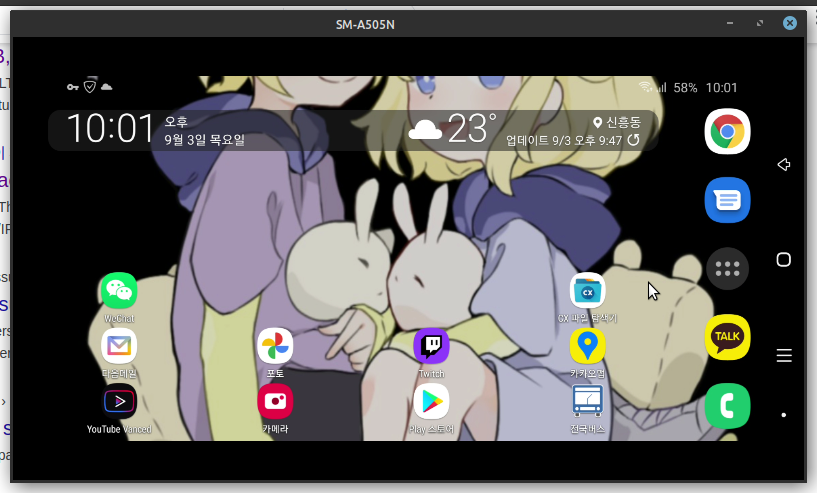
요렇게 스마트폰화면이 미러링이 됩니다. 그리고 마우스로 클릭하면 터치도 됩니다!!! 두둥!!!
혹시나 게임도 돌려봤는데
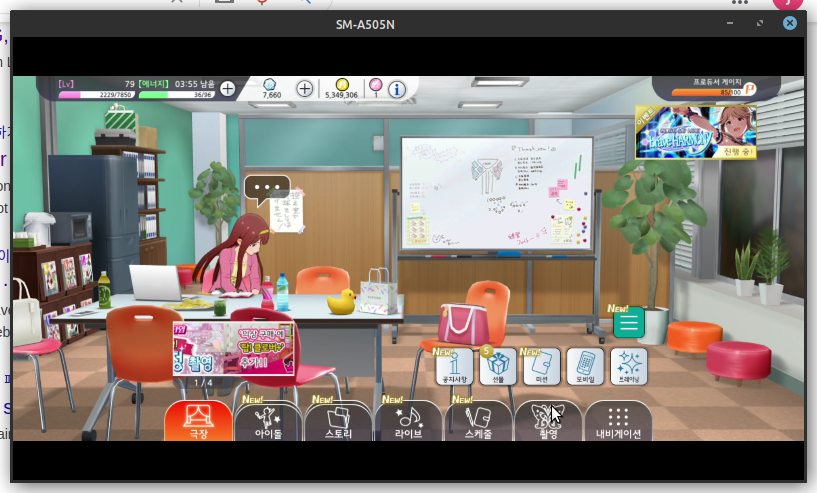
스마트폰 성능에 따라 다르겠지만 매우 부드럽습니다. 1280x1080으로 60fps는 나오는 것 같네요. 제가 사용하는 휴대폰은 삼성에서 보급형으로 내놓은 A50입니다. 성능은 요즘 나오는 플래그쉽에 비해 좋지 않은 편이지요. (그리고 테스트한 게임은 꽤 성능을 요구하는 게임입니다.)
그리고 이건 거의 모든 리눅스 배포판에서 사용가능하며 macOS와 Windows에서도 됩니다. 그리고 스마트폰은 안드로이드5.0 이상버전이기만 하면 됩니다. 루팅도 필요없습니다.
macOS나 Windows에서 scrcpy를 사용하는 것은 다른 곳에서도 많이 소개하고 있으니 저는 우분투에서 이것을 사용 방법을 소개하겠습니다.
우선 우분투에서 scrcpy를 설치해야 합니다.
우분투 16.04 이후 snap이 기본적으로 설치 되어 있기 때문에 이를 이용합니다.
터미널에서
sudo apt install android-tools-adb
sudo snap install scrcpy

설치가 끝났습니다.
이제 안드로이드 휴대폰에서 설정을 하면 됩니다.
우선 개발자 옵션을 활성화해야 합니다. 보통 개발자 옵션은 빌드번호를 여러번 터치하면 열리게 되는데 이것도 못 들어가시는 분들이 있더군요.
안드로이드 휴대폰에서 설정에 들어갑니다.
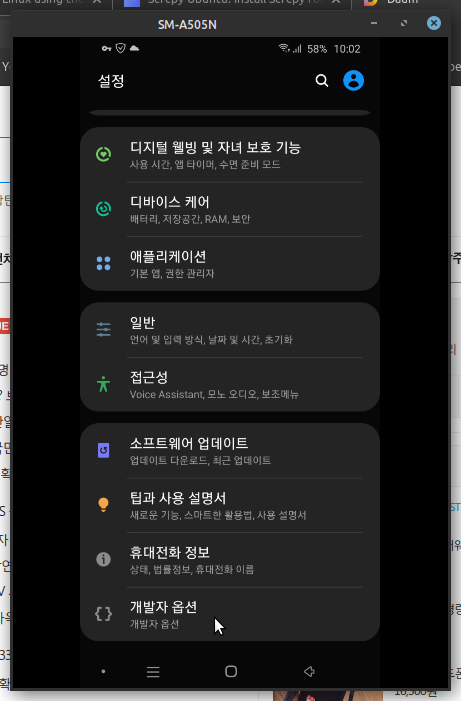
그리고 설정을 뒤지다 보녀 휴대전화 정보가 있습니다. 이쪽으로 들어갑니다.
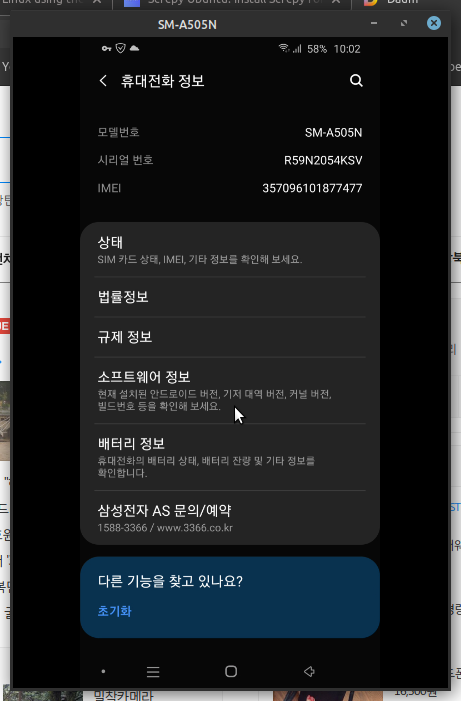
삼성휴대폰의 경우에는 소프트웨어 정보가 따로 있는데 다른 업체에서 제작한 경우에는 소프트웨어 정보 없이 바로 다음 페이지가 나오기도 합니다. 안드로이드 버전 관련 페이지를 찾으시면 됩니다.
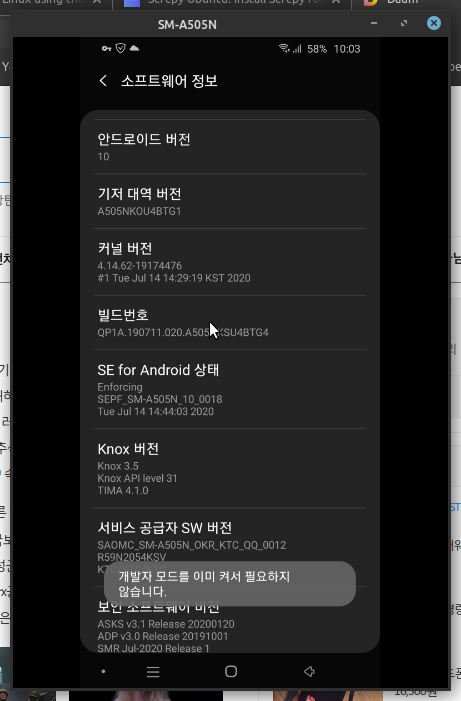
보통 이렇게 나올 텐데 여기서 빌드번호를 미친듯이 터치해주시면 아래에 개발자 모드 어쩌구 하면서 메시지가 뜰겁니다. 여기서 "개발자가 되셨습니다!" 라는 메시지가 나올때까지 두드려주세요. 그리고 다시 설정페이지로 돌아갑니다.
그러면 제일 아래쪽 혹은 제일 마지막 페이지에 개발자 옵션이 있을 겁니다.
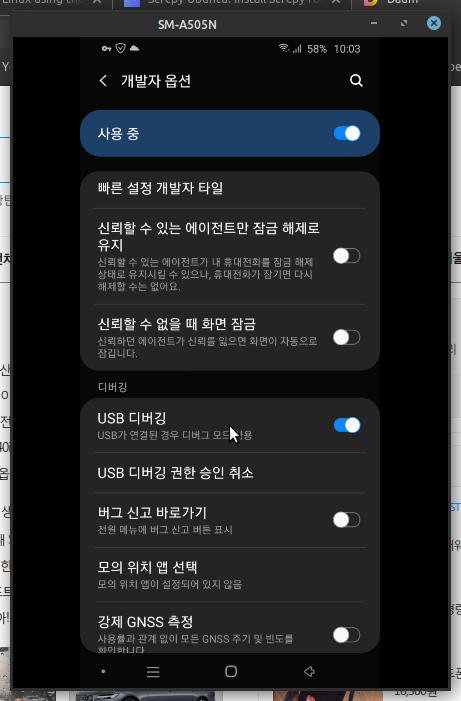
여기서 USB디버깅을 활성화 해주세요. 모든 안드로이드 스마트폰은 개발용으로 쓰일 수 있기 때문에 디버깅 옵션이 있습니다. 디버깅 옵션이 없다면 그 폰은 정말 꽉막힌 제조사에서 만든 것이니 다음에는 구매를 고려하지 않으시는 것이 좋습니다. (삼성이나 LG, HTC같은 유명 업체는 무조건 해당 옵션이 있습니다.)
이제 휴대폰을 PC와 USB로 연결하고 터미널에서 다음과 같이 명령합니다.
scrcpy
처음에 오류가 날 수 있는데 이때 휴대전화의 화면을 보면 디버그 관련하여 해당 PC에서 승인 할것인지 물어봅니다. 확인을 해주시고 다시 scrcpy 명령을 치면...
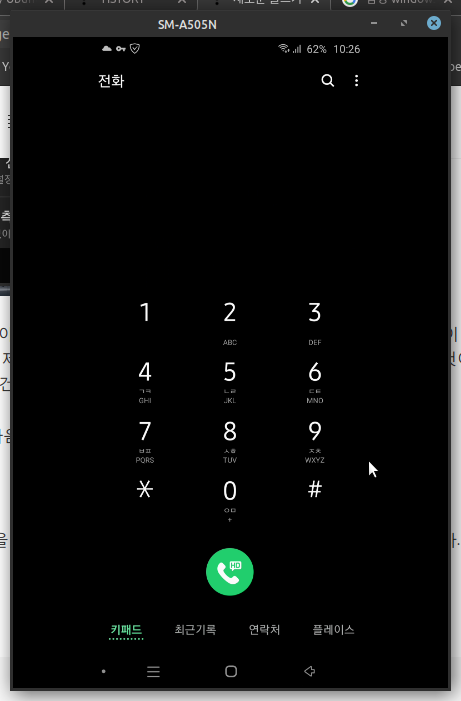
여러분의 스마트폰 화면이 PC에서 뜨게됩니다!!!!
다만, 전화를 PC에서 받을 수 없고 결국 휴대폰을 사용해야 하며 (블루투스 이어폰을 쓴다면 대체가 가능하긴 하겠죠!) 소리도 PC에서 나는 것이 아니라 휴대폰에서 나온 다는 것이 한계입니다. 이건 화면 미러링을 위한 것이니 어쩔 수 없지요. 그리고 화면이 꺼지면 미러링도 당연히 멈춥니다.
하지만 이게 얼마인가요. 그리고 삼성DEX는 아직 지원이 안 되는 것 같지만 어찌어찌 하면 삼성DEX를 쓸 수 있을지도 모릅니다.
그나저나 미러링 속도가 게임도 가능할정도로 빠릅니다. 필요하다면 그냥저냥 쓸만한 안드로이드 스마트폰이나 안드로이드 개발보드를 PC에 물려서 안드로이드 환경과 PC환경을 함께 사용할 수 있겠네요.

만약 PC와 안드로이드 스마트폰을 블루투스로 연결하면 휴대폰 소리가 PC로 전달됩니다. 이제 모바일 게임을 PC에서 하는데에 지장이 없네요!!!
'우분투 분투기' 카테고리의 다른 글
| Wine으로 설치한 프로그램에서 한글이 입력이 두번 된다면 (0) | 2021.09.08 |
|---|---|
| VRoid Studio를 우분투에서 구동하기 (0) | 2020.09.21 |
| 우분투에서 Blu-ray 타이틀 감상하기 (0) | 2020.07.10 |
| 우분투에서 구글드라이브 마운트하기 (3) | 2020.06.14 |
| Wii에뮬레이터 Dolphin 빌드 삽질기 (0) | 2020.05.26 |
